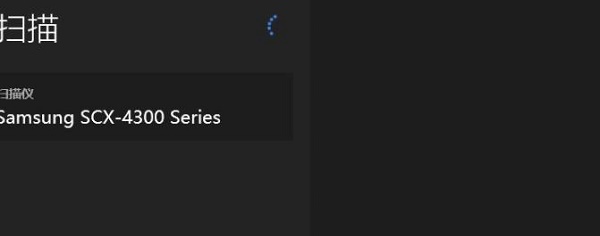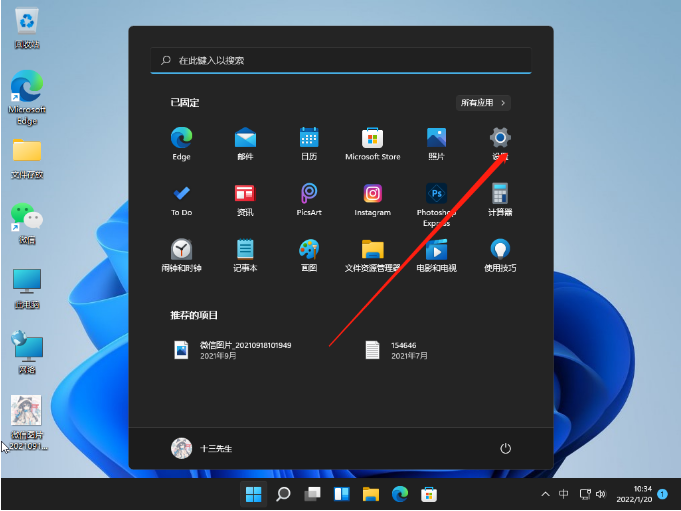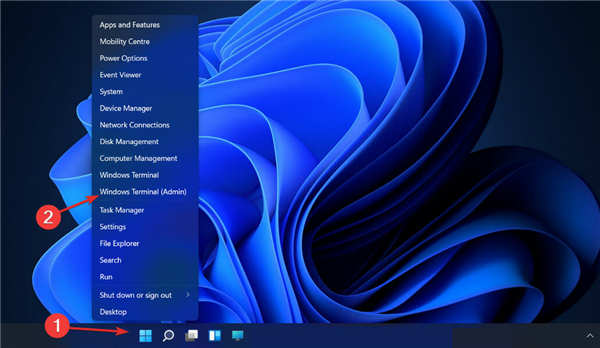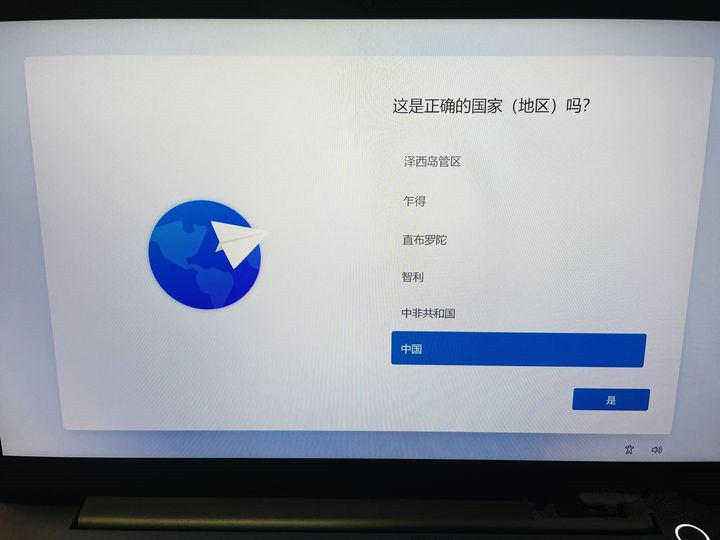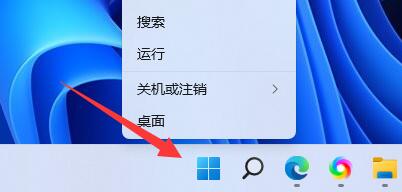桌面文件,默认情况下,存放路径都是指向C盘的,但是C盘,通常做系统盘,桌面文件太多,很容易导致C盘空间不足,将桌面文件存储路径更改到其它盘,可以把节省C盘空间,以后也可以随意把文件放在桌面了。今天我们就来看看Win11系统为例,把桌面文件存放路径改到D盘方法。

1、首先,按键盘上的 Win + R 组合键,可以打开运行;

2、运行窗口,输入 regedit 命令,按确定或回车,打开注册表编辑器;

3、注册表编辑器窗口,依次展开到以下路径:计算机\\HKEY_CURRENT_USER\\Software\\Microsoft\\Windows\\CurrentVersion\\Explorer\\User Shell Folders

4、该注册表编辑器路径下,右侧找到名称为Desktop 选项,然后双击打开;

5、编辑字符串窗口,将数值数据修改为D盘的路径,并点击确定即可(需要重启电脑才能生效);
注意:本来的桌面文件需要备份,再进行此步骤的操作!

以上就是Win11改桌面文件路径的方法,希望大家喜欢,请继续关注橙子系统。
相关推荐:
c盘桌面路径改为d盘?把桌面文件放到d盘的的技巧
win11存储感知要不要打开? win11开启存储感知功能的技巧
win11怎么复制路径地址? 任意复制Win11上的任何目录地址的技巧
© 版权声明
THE END